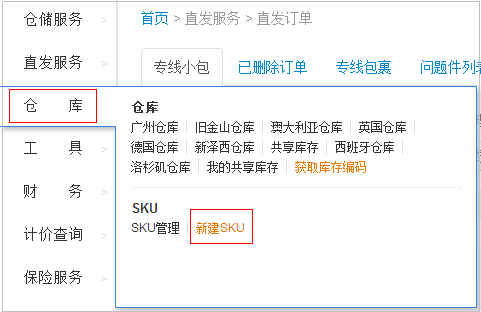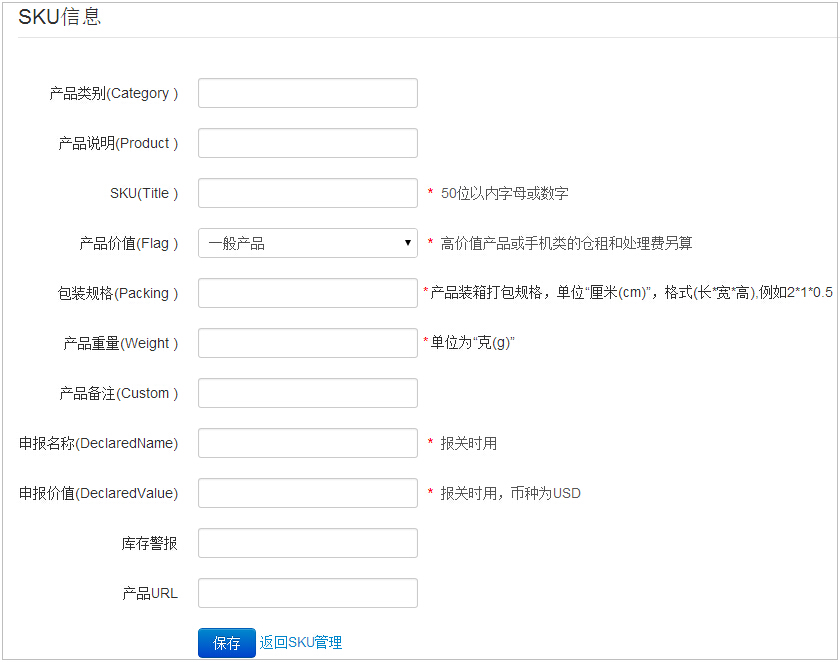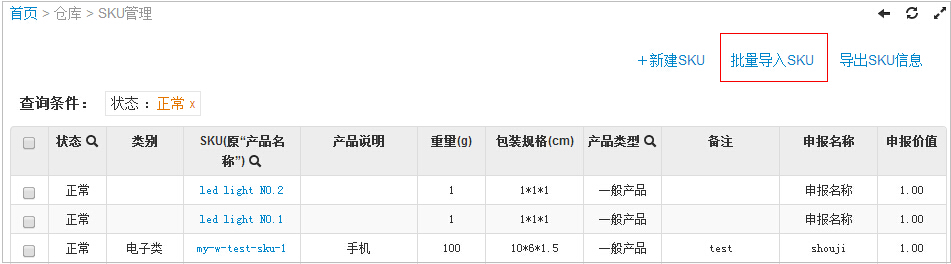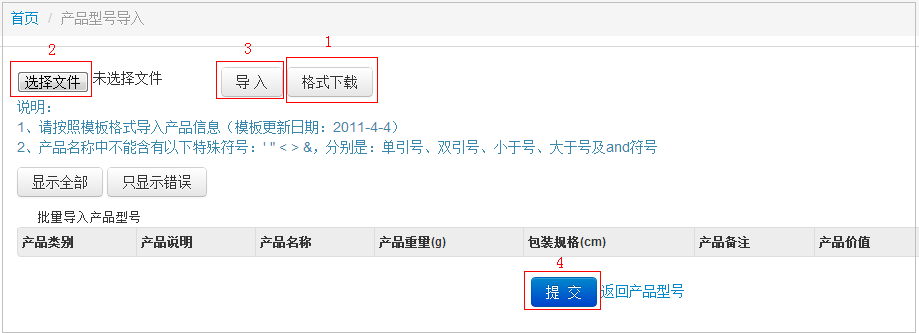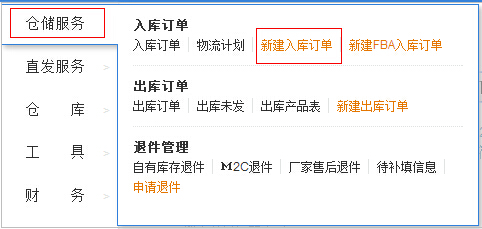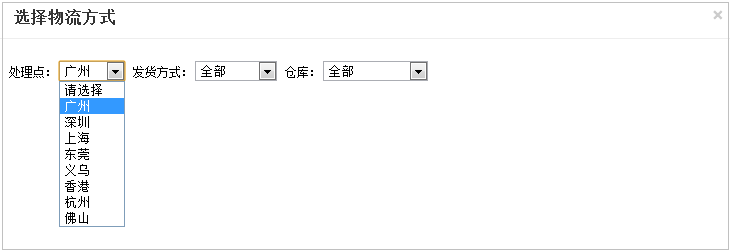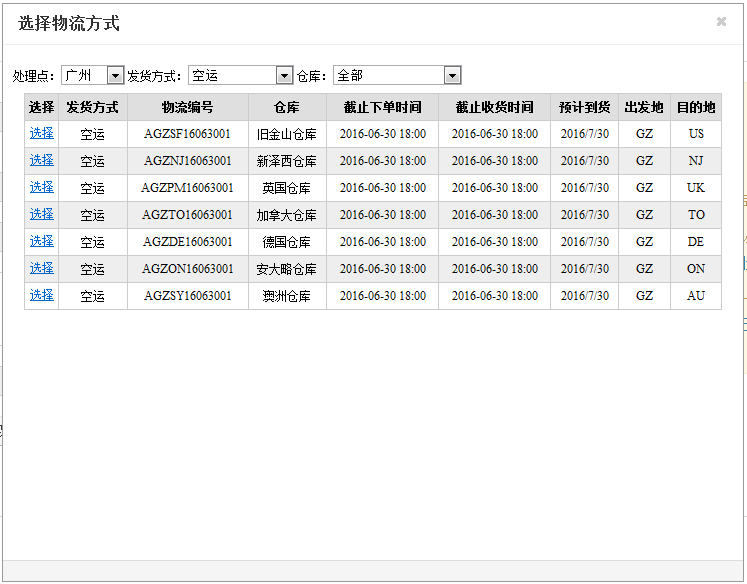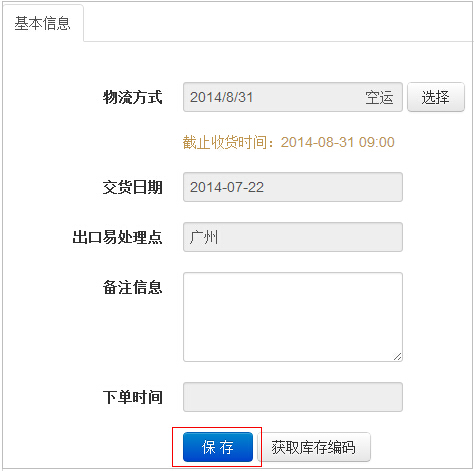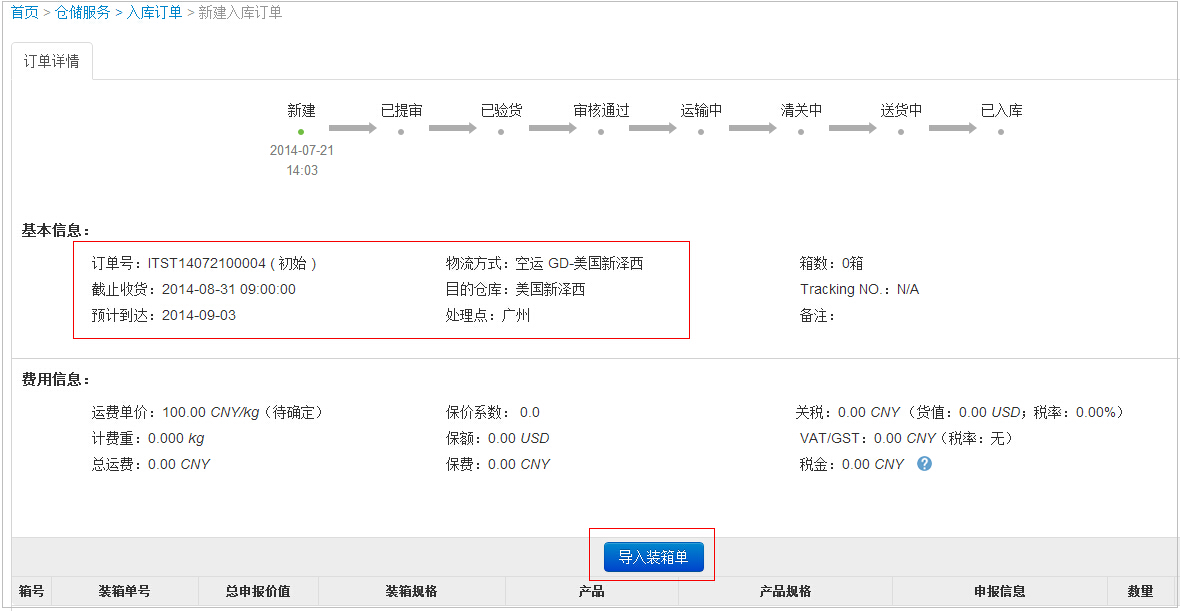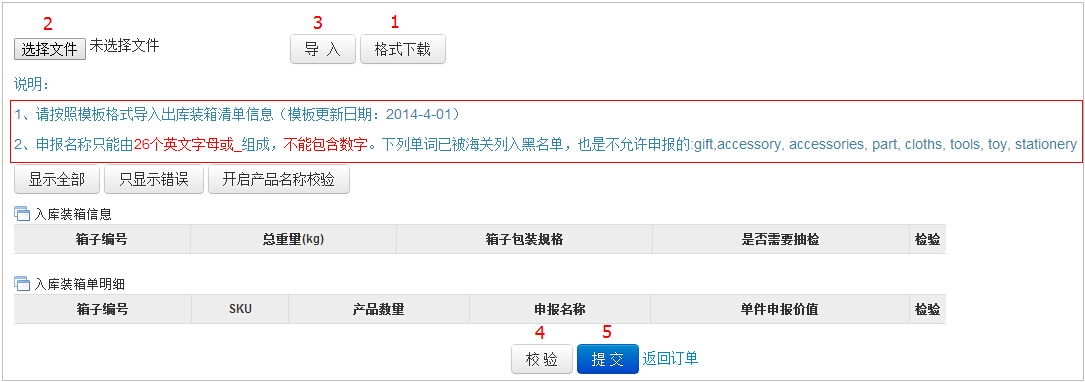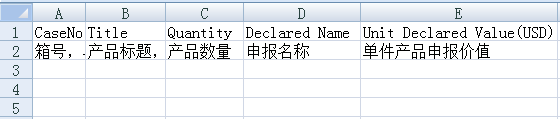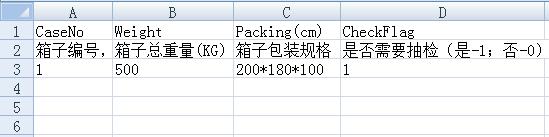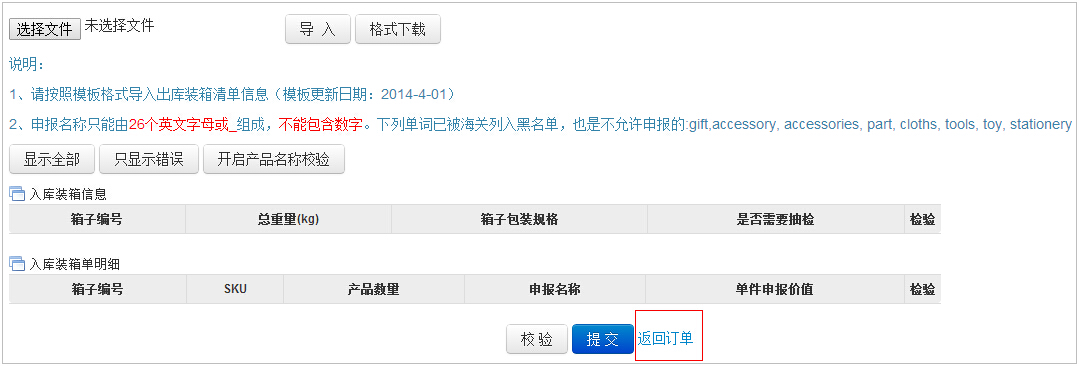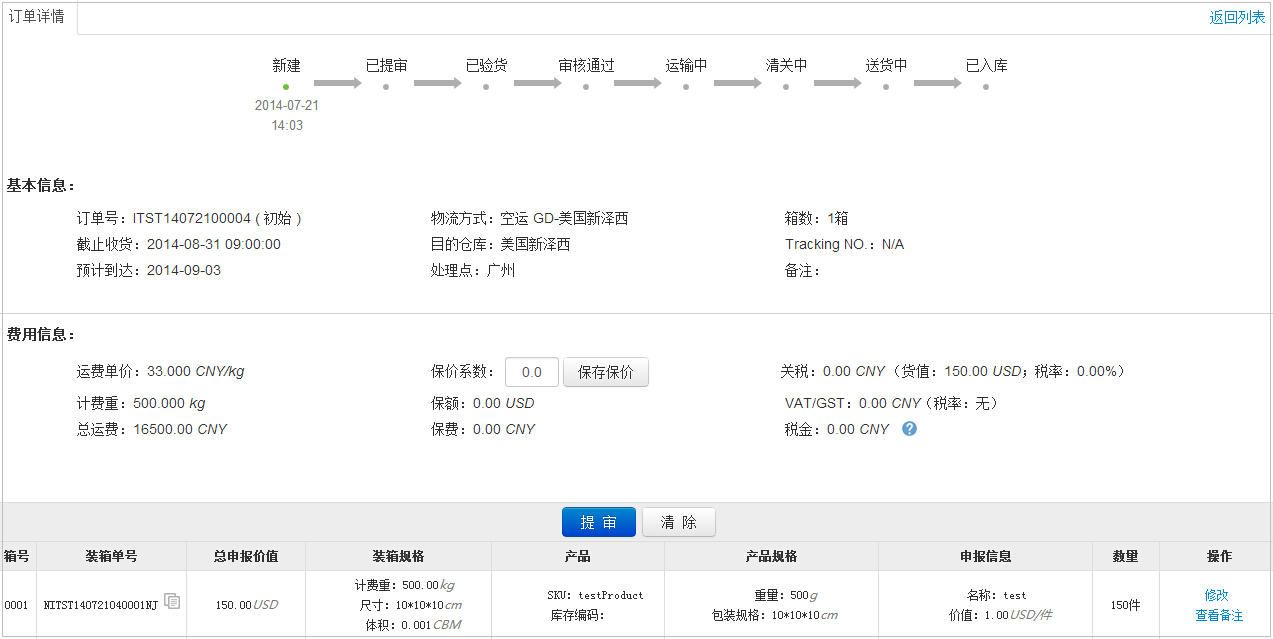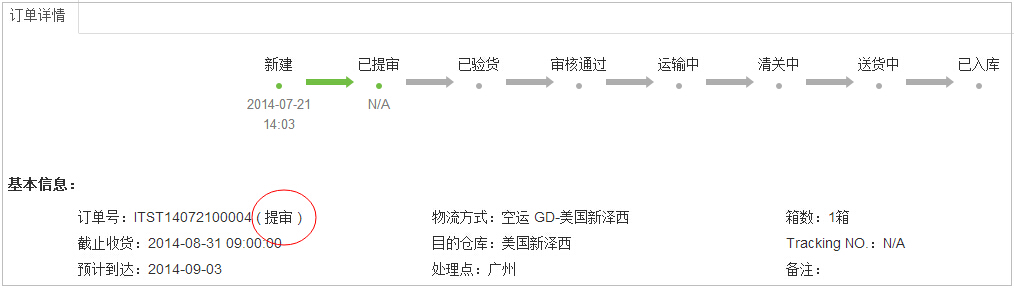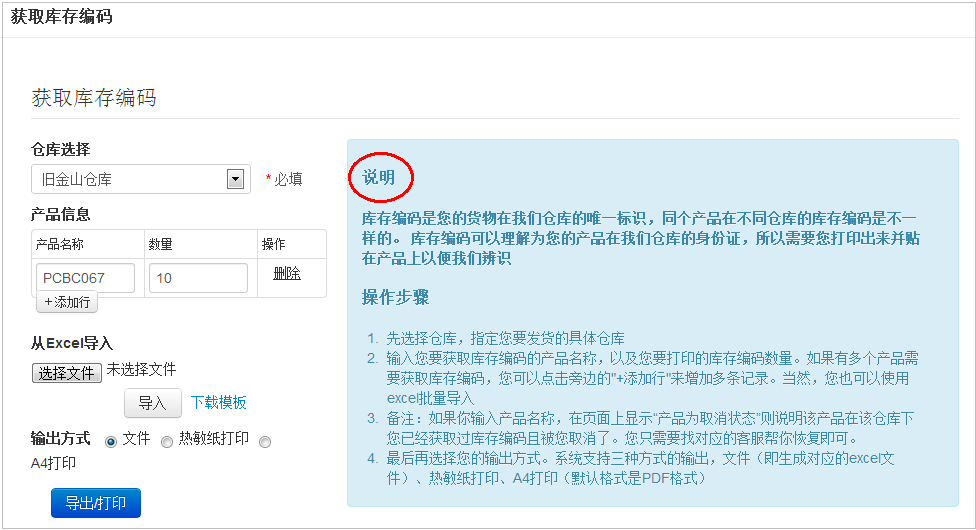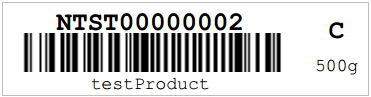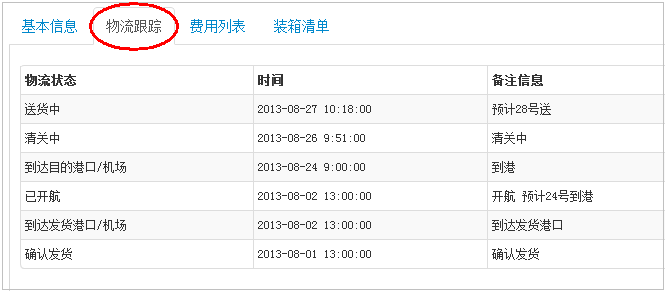“如何从海外发货给国外买家?”的版本间的差异
(→系统下入库单、贴标签) |
|||
| 第65行: | 第65行: | ||
在完成产品型号的设置之后,就可以进行入库操作了,基本流程为:添加入库单→导入装箱单→提交审批→获取库存编码→标签、装箱单打印 | 在完成产品型号的设置之后,就可以进行入库操作了,基本流程为:添加入库单→导入装箱单→提交审批→获取库存编码→标签、装箱单打印 | ||
| − | + | 1、<span style="color: red">'''添加入库单'''</span> | |
(1)点击“订单”→“添加入库单”→选择物流方式→选择处理点 | (1)点击“订单”→“添加入库单”→选择物流方式→选择处理点 | ||
| 第90行: | 第90行: | ||
| − | + | 2、<span style="color: red">'''导入装箱单'''</span> | |
(1)添加入库单保存后,可看到您的入库单处于“初始”状态,后面则是您选择的物流方式和海外仓库等信息,请确保无误之后点击“导入装箱单” | (1)添加入库单保存后,可看到您的入库单处于“初始”状态,后面则是您选择的物流方式和海外仓库等信息,请确保无误之后点击“导入装箱单” | ||
| 第105行: | 第105行: | ||
| − | <span style="color: | + | <span style="color: Purple">'''入库装箱单明细表'''</span> |
ps:第二行中文是为了方便客户填写设置,完成填写之后请删除,再上传,否则会出现上传文件错误的提示 | ps:第二行中文是为了方便客户填写设置,完成填写之后请删除,再上传,否则会出现上传文件错误的提示 | ||
| 第123行: | 第123行: | ||
| − | <span style="color: | + | <span style="color: Purple">'''入库装箱单信息表'''</span> |
[[文件:入库单9.png]] | [[文件:入库单9.png]] | ||
| 第148行: | 第148行: | ||
| − | + | 3、<span style="color: Red ">'''提交审批'''</span> | |
在进行装箱单详细情况的核对之后,若信息没有错误,则可以进行“提交审批”操作。“提交审批”后您可以看到您的订单 | 在进行装箱单详细情况的核对之后,若信息没有错误,则可以进行“提交审批”操作。“提交审批”后您可以看到您的订单 | ||
| 第157行: | 第157行: | ||
| − | + | 4、<span style="color: Red ">'''获取库存编码,标签、装箱单打印'''</span> | |
(1)点击“标签打印”—“获取库存编码”,获取库存编码以及打印每件货物对应需要贴的库存编码,详细操作请看“说明,打印完成后对照产品信息进行标签的粘贴 | (1)点击“标签打印”—“获取库存编码”,获取库存编码以及打印每件货物对应需要贴的库存编码,详细操作请看“说明,打印完成后对照产品信息进行标签的粘贴 | ||
| 第178行: | 第178行: | ||
至此,入库单的填写以及您的货物标签粘贴完成,您就可将货物交与我司了。 | 至此,入库单的填写以及您的货物标签粘贴完成,您就可将货物交与我司了。 | ||
| − | |||
| − | |||
==<span style="color: Green">'''交货到出口易'''</span>== | ==<span style="color: Green">'''交货到出口易'''</span>== | ||
2013年8月28日 (三) 14:57的版本
目录
出口易海外仓储服务介绍
(1)各仓库介绍及派送方式等详细情况可到我们官网查看 http://www.chukou1.com/
(2)报价和销售分析可以到系统 http://yewu.chukou1.cn “订单”模块下的“计价查询工具”查询
发货流程介绍
货物准备
添加产品型号
使用我司的海外仓储服务,首先应该设置好专属自己的产品型号。因为出口易只会根据您的产品型号来进行分拣、配送等工作,
所以请务必保证您的产品型号设置正确。相应的步骤为:
1、添加产品型号(单个添加)
点击“仓库”->“产品型号->“添加产品型号”
编辑产品信息,注意带“*”的是必填项,产品名称必须是英文,包装规格、产品重量、申报价值根据产品实际情况填写
2、批量导入(多个一起添加)
点击“仓库”->“产品型号”->“批量导入”
下载模板,根据要求填写,然后保存导入
Category:产品类别
Product:产品说明
Title:产品名称
Weight(g):产品重量,单位为g
Packing:包装规格,长*宽*高,单位cm
PicURL:产品图片地址,可不填
Custom:产品备注
Flag:产品价值
DeclareName:申报名称
DeclareValue:申报价值
系统下入库单、贴标签
在完成产品型号的设置之后,就可以进行入库操作了,基本流程为:添加入库单→导入装箱单→提交审批→获取库存编码→标签、装箱单打印
1、添加入库单
(1)点击“订单”→“添加入库单”→选择物流方式→选择处理点
(2)选好处理点后,将会出现空运、海运、EMS、DHL和UPS五种头程物流方式供您选择发货到指定的海外仓库,请注意“截止下单时间”和“截止收货时间”,
截止收货时间指的是货发到所选处理点的时间。(PS:请综合考虑贵公司的物流需求选择合适的下单时间、到货时间和物流方式,希望贵公司有关工作人
员将所发的货在“出口易”截止收货时间之前发到出口易,以便我司能及时安排,准时为您发货)
(3)选好物流方式后,保存
2、导入装箱单
(1)添加入库单保存后,可看到您的入库单处于“初始”状态,后面则是您选择的物流方式和海外仓库等信息,请确保无误之后点击“导入装箱单”
(2)点击“格式下载”,下载excel模板,打开可看到,excel文件的左下角有两个sheet:“入库装箱信息”和“入库装箱单明细”,两个sheet都需要填写
入库装箱单明细表
ps:第二行中文是为了方便客户填写设置,完成填写之后请删除,再上传,否则会出现上传文件错误的提示
Ps:箱号:指的是您有多少箱产品待发,例如说两箱的话,箱号就分别是1和2
产品标题:是指您设置产品型号时候的标题
产品数量:是指您在该箱号中要装多少件产品
申报名称:是指您的产品报关时候申报的产品名称
申报价值:与关税有关,请谨慎填写,建议填写成本价
入库装箱单信息表
Ps:箱子编号与上一张表一致
是否需要抽检:是否需要我们这边仓库的工作人员对您的产品进行一个抽查检验
(3)填写完毕之后,就可将入库单导入系统。
点击“选择文件”来选择您刚才填写好的入库装箱单,接着“导入”(图16), 导入后“校验”成功再“提交”,
提交显示导入成功后便可点击“返回订单”查看您导入的装箱单信息
您可通过点击“详细”去查看箱号内的产品信息,检查所导入的产品数量、规格等有没有错误
3、提交审批
在进行装箱单详细情况的核对之后,若信息没有错误,则可以进行“提交审批”操作。“提交审批”后您可以看到您的订单
处于“提审”状态了,此时不可再对订单进行任何修改,如需修改需找对应客服返单
4、获取库存编码,标签、装箱单打印
(1)点击“标签打印”—“获取库存编码”,获取库存编码以及打印每件货物对应需要贴的库存编码,详细操作请看“说明,打印完成后对照产品信息进行标签的粘贴
(2)装箱单打印:打印每一箱发往海外仓储的货物对应的入库装箱单,打印完成后对照箱号信息进行标签的粘贴
至此,入库单的填写以及您的货物标签粘贴完成,您就可将货物交与我司了。
交货到出口易
关于交货方式的说明:
目前我司仓库支持客户自送货、快递到仓、上门收货 三种送货方式:
如果您已经把货物送到我司仓库,请选择实际交货时间并在系统下单即可
如果您选择的是快递到仓的方式,可以在系统左侧菜单的 订单->收货管理->快递收货模块 下查询您的货物是否已经送抵我司仓库
如果您选择的是我司的上门收货服务,请在系统左侧菜单的 订单->收货管理->上门收货模块 下提交或查看您的上门收货清单
发货、入库状态跟踪
1、我司仓库收到您的货物后会按照您提交的入库单以及装箱单核查物品信息,如无误,该入库单的状态将会变成“已审”,如有问题,我司客服人员会及时与您取得联系
2、货物通过审核后,我司会结合您的配送需求,选取该物流方式送货时间,将您的货物交付物流商
3、该入库单的状态更新,您可以在入库单“物流追踪”信息栏查看到该票订单的状态
4、当系统的入库单状态为“入库”之后,您就可以根据您的需要在出口易系统上下出库单,我司海外工作人员会按照您所填的发货信息及时为您发货的
物流状态跟踪: